ps字体不显示 PS输入文字不显示怎么办
PS字体不显示是一种常见的问题,可能是由于字体文件缺失、软件设置问题或者系统错误引起的,在遇到这种情况时,可以尝试重新安装字体文件、检查软件设置是否正确或者重启系统来解决问题。也可以尝试使用其他字体替代或者将文字转换为图片形式来避免字体显示问题。无论遇到什么困难,都可以通过耐心调试和寻找解决方法来解决,毕竟技术发展日新月异,总会有解决方案的出现。
方法如下:
1.对于第一种,文字的颜色与图片颜色一致,这样其实我们输入了文字,只是我们看不见而已。
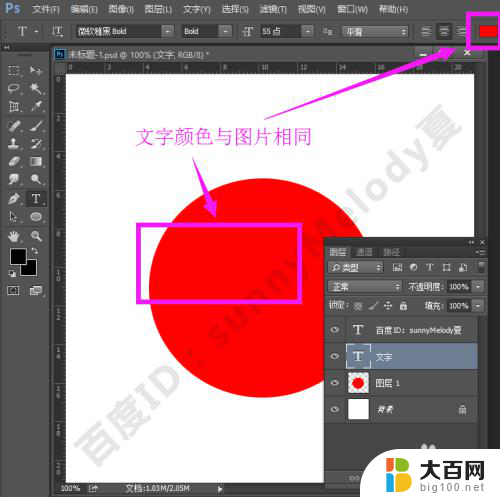
2.这时候,我们选择文字所在的图层,将文字的颜色修改为其他颜色,然后文字就可以看见了。

3.对于第二种,文字的字号太小。也是一样的,我们是输入文字了,只是由于字太小,我们人的眼睛不易观察到。

4.这时候,我们同样的选择文字的图层。然后将字号设置大一点,我们输入的文字也就可以很清晰的被我们看见了。

5.对于第三种,是最不容易发现的。如果图像的分辨率太低,图片也是无法输入文字的。这种,一般都是我们用外来的图片。比如漫画等,它的分辨率特别低,基本上我们输入文字都是无法输入的。
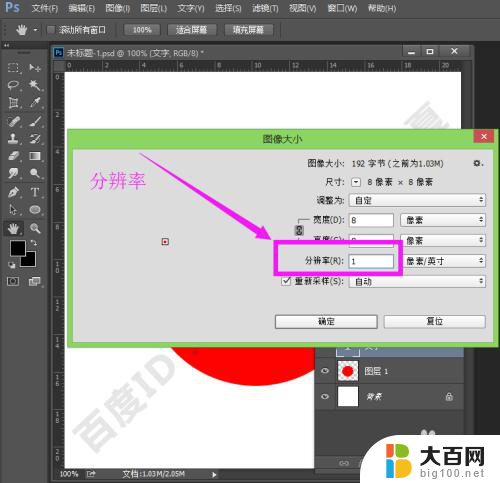
6.如果对于我们用导入的分辨率很低的图片,那么我们可以将分辨率调整大一点。这样也是可以输入文字的。执行菜单栏中的图像—图像大小,或者按快捷键Alt+Ctrl+I,如下图所示。
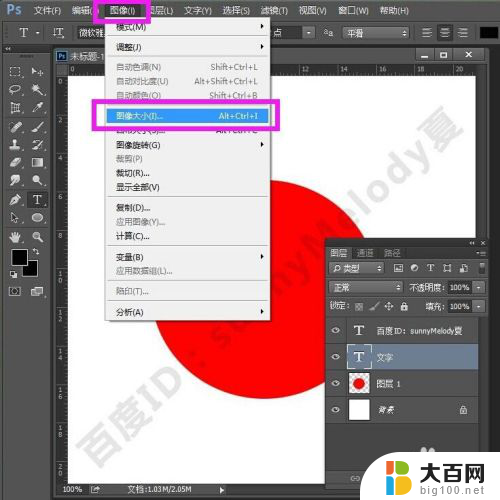
7.打开图像大小后,我们可以在图形大小的下方,将分辨率调整大一点,一般只要不是太小,都是可以的。

以上就是解决PS字体不显示的全部内容了,如果你也遇到了同样的问题,可以参照这个方法来处理,希望对大家有所帮助。
ps字体不显示 PS输入文字不显示怎么办相关教程
- ps缺失字体怎么办 Photoshop提示字体丢失怎么解决
- 键盘输入不显示字母,怎么调 电脑键盘打字没有显示
- ps怎么调字体颜色 PS怎样调整字体颜色
- ps里面字体大小怎么设置 PS字体大小设置方法
- ps怎么改字体粗细 PS字体如何加粗设置
- ps如何设置字体颜色 PS怎样改变文字颜色
- 为什么放大字体后会显示不全 文字放大后显示不完整怎么办
- 键盘打出拼音不显示字如何调 输入法候选字不显示怎么办
- ps设置字体大小 PS文字大小调节教程
- wps单元格文字显示不全 WPS中Excel单元格显示不全怎么办
- 苹果进windows系统 Mac 双系统如何使用 Option 键切换
- win开机不显示桌面 电脑开机后黑屏无法显示桌面解决方法
- windows nginx自动启动 Windows环境下Nginx开机自启动实现方法
- winds自动更新关闭 笔记本电脑关闭自动更新方法
- 怎样把windows更新关闭 笔记本电脑如何关闭自动更新
- windows怎么把软件删干净 如何在笔记本上彻底删除软件
电脑教程推荐